安卓手机更新系统教程,体验最新功能
亲爱的手机控们,是不是又到了那个让人又爱又恨的时刻——安卓手机系统更新啦!别急,别慌,今天我就要手把手教你如何轻松愉快地完成安卓手机系统更新,让你的手机焕然一新,速度飞快!
一、更新前的准备
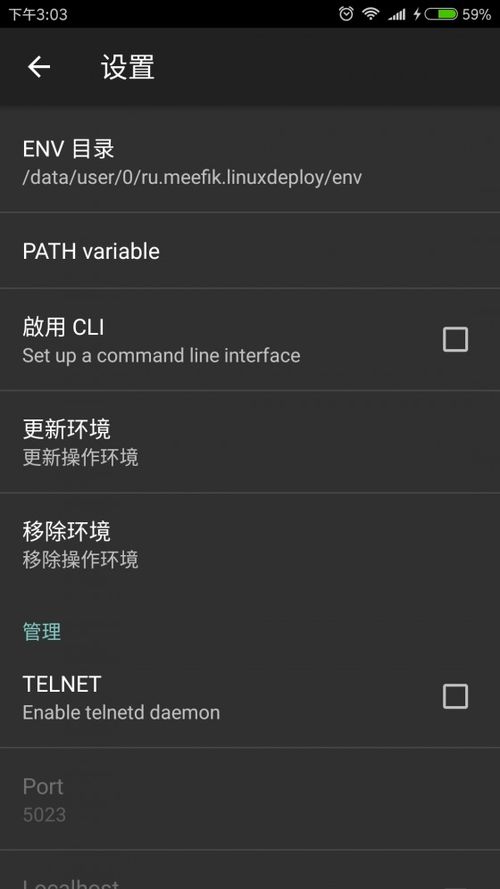
在开始更新之前,先来检查一下你的手机是否已经做好了准备:
1. 电量充足:更新系统是一个耗时的过程,所以确保你的手机电量至少在50%以上,以免中途断电。
2. 备份重要数据:虽然更新系统不会导致数据丢失,但为了以防万一,还是建议你备份一下重要的照片、视频和文件。
3. 连接Wi-Fi:更新系统需要消耗一定的流量,使用Wi-Fi可以避免不必要的流量消耗。
二、查找更新
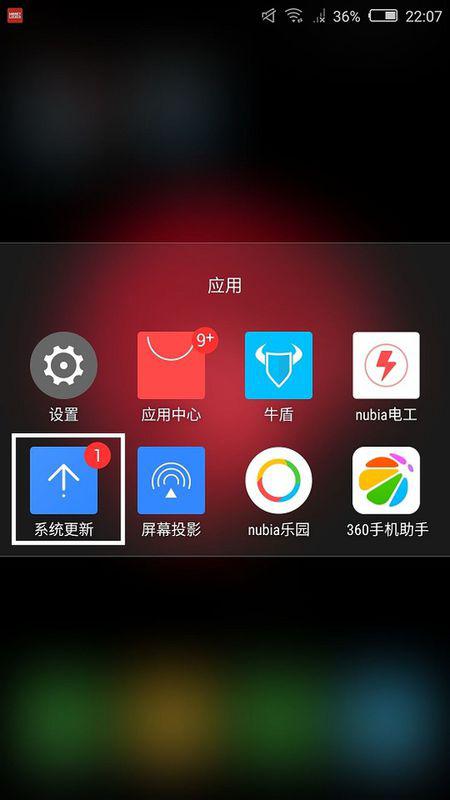
1. 设置:打开你的手机,找到“设置”图标,点击进入。
2. 系统更新:在设置菜单中,找到“系统”或“系统更新”选项,点击进入。
3. 检查更新:在这里,你可以看到是否有最新的系统更新。如果有,点击“检查更新”或“立即更新”。
三、开始更新

1. 确认更新:当系统提示有可用更新时,点击“下载并安装”或“立即更新”。
2. 耐心等待:系统开始下载更新包,这个过程可能需要一些时间,请耐心等待。
3. 重启手机:下载完成后,系统会自动重启手机,开始安装更新。
四、更新后的设置
1. 个性化设置:更新完成后,你可以根据自己的喜好进行个性化设置,比如更换主题、字体等。
2. 检查应用:更新系统后,有些应用可能需要重新安装或更新,请及时检查并更新。
3. 清理缓存:为了确保手机运行流畅,建议你定期清理缓存。
五、常见问题解答
1. 更新失败怎么办?
- 检查网络连接是否稳定。
- 重启手机后再次尝试更新。
- 如果问题依旧,可以尝试恢复出厂设置。
2. 更新后手机变慢怎么办?
- 清理手机缓存和临时文件。
- 关闭不必要的后台应用。
- 更新或卸载占用资源较大的应用。
3. 更新后无法连接Wi-Fi怎么办?
- 重启路由器。
- 重新连接Wi-Fi。
- 检查路由器设置。
六、
通过以上步骤,相信你已经成功完成了安卓手机系统更新。现在,你的手机应该焕然一新,运行更加流畅。记得定期更新系统,让你的手机始终保持最佳状态哦!
如果你在更新过程中遇到任何问题,欢迎在评论区留言,我会尽力为你解答。让我们一起享受科技带来的便捷生活吧!
